Cách tạo chữ cái lớn đầu dòng trong Word
Cách tạo chữ cái lớn đầu dòng trong Word
Trong một vài cuốn sách hoặc tài liệu, có những chữ cái đầu các đoạn văn bản được in to và chiếm một vài dòng văn bản. Bạn thấy thích thú với nó và không biết làm thế nào để tạo chữ đầu dòng to trong Word? Bài viết này TimDapAnsẽ giới thiệu đến các bạn cách tạo chữ cái lớn đầu dòng trong Word (được gọi là Drop Cap).
Cách chia cột có đường kẻ trong Word
Cách gửi file Word qua Facebook
Word - Chèn số mũ trong Word, đánh chỉ số trên, dưới
Tạo chữ cái lớn ở đầu dòng văn bản Word giúp văn bản được trình bày khoa học và đẹp mắt hơn. Tuy nhiên không phải ai cũng biết cách làm này, cùng theo dõi các bước thực hiện dưới đây nhé.
Hướng dẫn tạo chữ cái lớn đầu dòng trong văn bản Word 2003, 2007, 2010, 2013
Bước 1: Đặt trỏ chuột tại đoạn văn bạn muốn tạo Drop Cap → vào tab Insert → Drop Cap
- Chọn kiểu có sẵn:
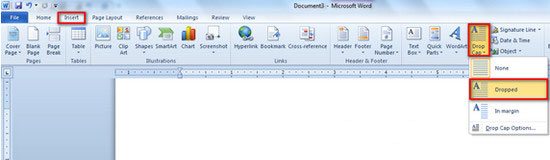
- Tùy chỉnh theo ý muốn: Insert → Drop Cap → Drop Cap Options...
Bước 2: Hiển thị hộp thoại Drop Cap. Bạn chọn kiểu Drop Cap (tương tự như Word 2003, kiểu In Margin sẽ không được chọn nếu đoạn văn đã được chia cột) và các thông số liên quan → OK.
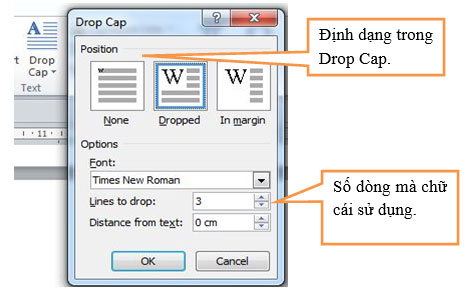
Kết quả thu được:

Bây giờ bạn đã có một văn bản được Drop Cap rất đẹp mắt phải không? Bạn có thể tùy chỉnh theo ý mình để có kết quả như ý muốn.
Chúc các bạn thành công!